
Dacă utilizați Windows 10 și trebuie să eliberați un spațiu pe disc, puteți dezinstala aplicațiile pe care nu le mai utilizați direct de la promptul de comandă. Iată cum sa terminat.
În primul rând, va trebui să alergi Comanda prompt ca administrator pentru a dezinstala un program. În caseta de căutare Windows, introduceți "cmd" și apoi faceți clic dreapta pe "Prompt de comandă" în rezultate.
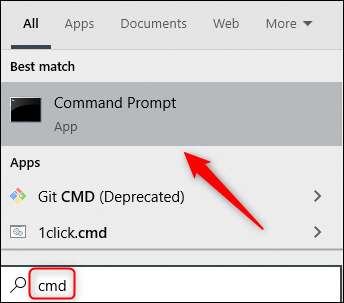
Apoi, faceți clic pe "Rulați ca administrator" din meniul care apare.
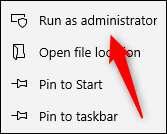
Promptul de comandă va lansa acum cu permisiuni de administrator. Pentru a dezinstala un program utilizând comanda de comandă, trebuie să utilizați utilitarul de software de comandă de management de management Windows (WMMIC).
La prompt, tastați următoarea comandă, apoi apăsați ENTER:
WMIC

Veți vedea acum
WMIC: rădăcină \ cli & gt;
Prompt în consola. Aceasta înseamnă că acum puteți utiliza operațiile de instrumente de management Windows (WMI).

Apoi, veți dori o listă a programelor instalate pe computer. Obținerea acestei liste este esențială deoarece trebuie să furnizați un nume de produs precis pentru a executa cu succes comanda de dezinstalare.
Introduceți următoarea comandă pentru a obține lista:
Produsul obține numele
Bacsis: De asemenea, puteți rula comenzi WMIC direct de la linia de comandă standard, fără a rula "WMM."Și introduceți mai întâi la promptul WMM. Să facă acest lucru, să le predine cu "WMM.". De exemplu, "Produsul wmic Obțineți numele"Funcționează la fel ca și rularea"wmic," și apoi "Produsul obține numele."

Găsiți numele programului pe care doriți să îl dezinstalați din listă. Puteți dezinstala programul care rulează această comandă:
Produsul în care numele = "Numele programului" Apel Uninstall
Doar înlocui
numele programului
cu numele programului pe care doriți să îl instalați. De exemplu, dacă vrem să dezinstamând aplicația Skype întâlniri, vom introduce această comandă:
Produsul în care numele = "Aplicația de întâlniri Skype" Apel Dezinstalare

Apoi vi se va cere să confirmați dacă doriți cu adevărat să executați comanda. Tip
Y.
Pentru a confirma, apoi apăsați ENTER. Tip
N.
Pentru a anula operația.
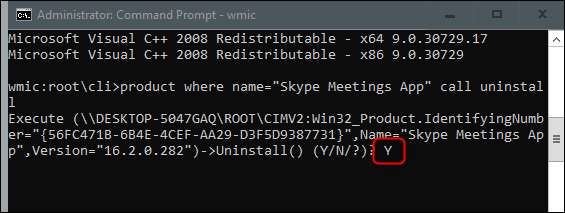
După câteva momente, veți primi un mesaj care vă spune că metoda a fost executată cu succes.
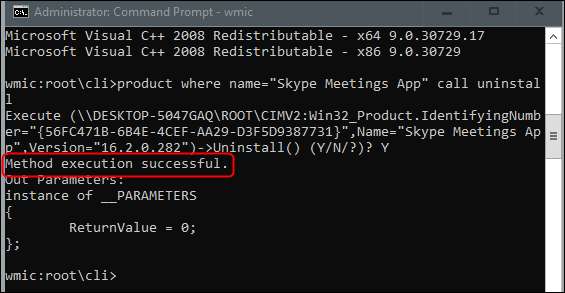
Aplicația a fost dezinstalată acum de pe computer.
Acesta este doar unul dintre numeroasele moduri pe care le puteți dezinstala o aplicație pe Windows 10. De asemenea, puteți face acest lucru Din panoul de control, meniul Start sau fereastra de setări .
LEGATE DE: Cum să dezinstalați o aplicație pe Windows 10







